Adéque seu site a LGPD colocando o aviso de consentimento dos Cookies no WordPress! Tempo estimado de solução: 6min
Hoje em dia é comum encontrar sites que possuem um aviso solicitando permissão para salvar seus dados através dos Cookies, isso é aviso é importante para cumprir as adequações solicitadas pela LGPD. Nesse artigo você vai aprender o que são Cookies e como pôr o aviso de consentimento dos Cookies no WordPress. Vamos lá?
O que são Cookies
Cookies são arquivos de texto que carregam alguns dados como credenciais de acessos, geolocalização, navegador utilizado. Os chamados HTTP Cookies servem para tornar a experiência de navegação na internet mais fluida.
Quando você visita um site, os dados que estão armazenados nos seus cookies são lidos pelo servidor e cria-se um ID único que identifica você e seu computador. Geralmente os Cookies estão relacionados a sua sessão no navegador, então se você está acessando do navegador Firefox, o site que você visita pode coletar essa informação.
Outros dados como a origem de onde você encontrou o site, seja do Google ou de outro indexador, e também informações como se você já está ou não logado no site são armazenados nos cookies.
Como pôr o aviso de Cookies no WordPress
Existem diversas formas de pôr um aviso de consentimento de Cookies no WordPress, nesse artigo você aprenderá a fazer isso através do plugin Beautiful Cookie Consent Banner.
- Partindo do painel de administrador do WordPress, acesse o menu Plugins > Adicionar novo.
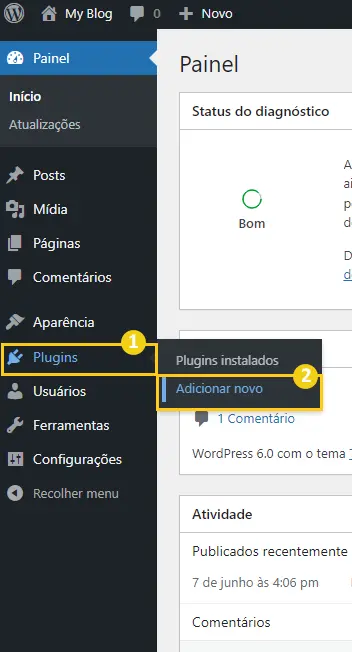
- Pesquise pelo plugin Beautiful Cookie Consent Banner e em seguida clique em Instalar agora.
Existem outros plugins para Cookies no WordPress que você pode testar, mas neste artigo prosseguiremos com a configuração do Beautiful Cookie Consent Banner.
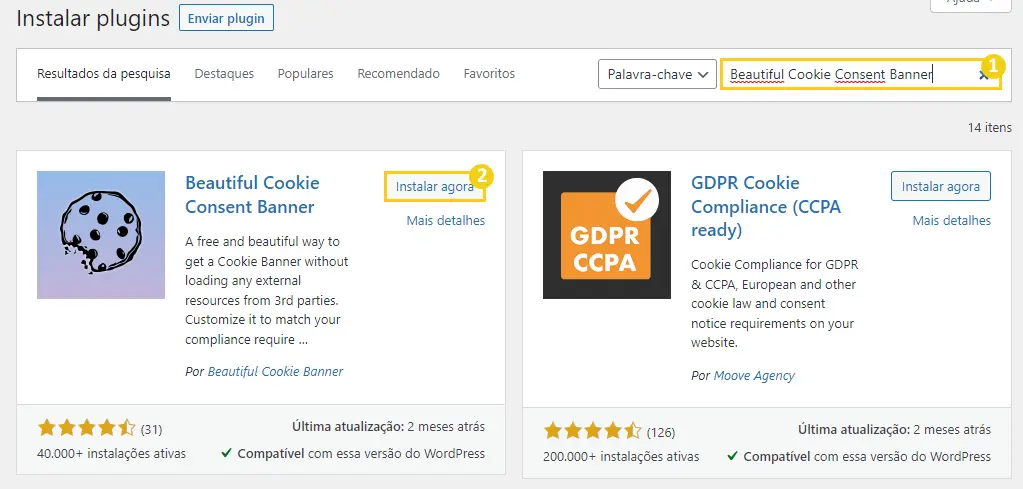
- Depois clique em Ativar.
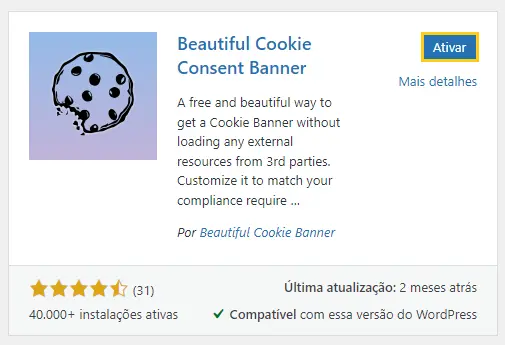
- Agora acesse a aba Configurações > Cookie Consent Banner.
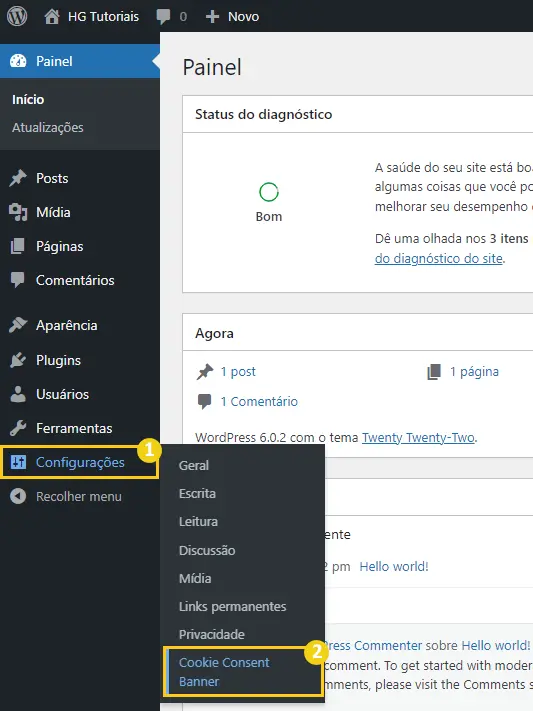
- Pronto! No menu Appearance e Text você pode configurar algumas opções de aparência do seu Pop up de consentimento de Cookies.
Atenção! Ainda é necessário realizar algumas configurações no Google Tag Manager relacionadas ao consentimento dos Cookies para se adequar a LGPD. Confira a seguir.
Configurando o consentimento dos Cookies no Google Tag Manager
Por padrão, o site vai coletar registros do seu visitante mesmo ele não consentindo a coleta de dados via Cookies, o que viola a LGPD. Por isso, vamos configurar uma regra no Google Tag Manager para evitar isso.
Atenção! É importante garantir que todas as tags do seu site (Google Analytics, Facebook Ads, Google Ads etc.) estejam configuradas no Google Tag Manager.
- Dentro do menu de configuração do plugin, habilite as opções Enable Cookie Banner e Push consent event to dataLayer. Depois clique em Salvar alterações.
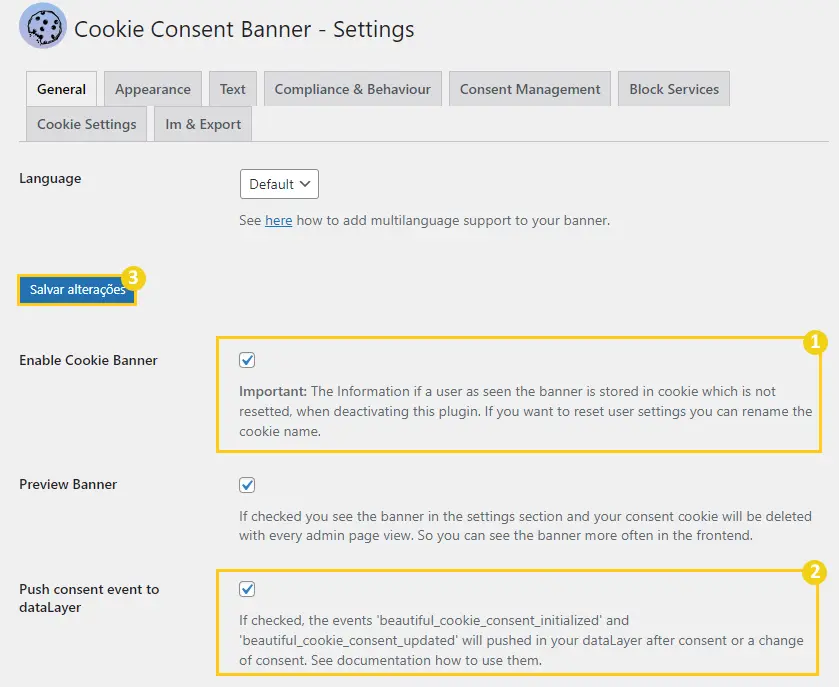
- Agora acesse a página do Google Tag Manager.
- Acesse a página Variables e depois clique em New.
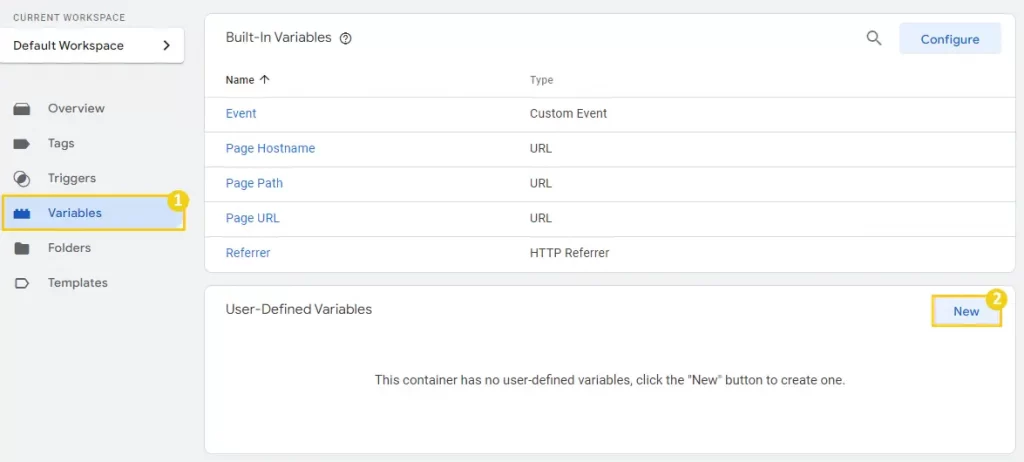
- No tipo de variável selecione Data Layer Variable
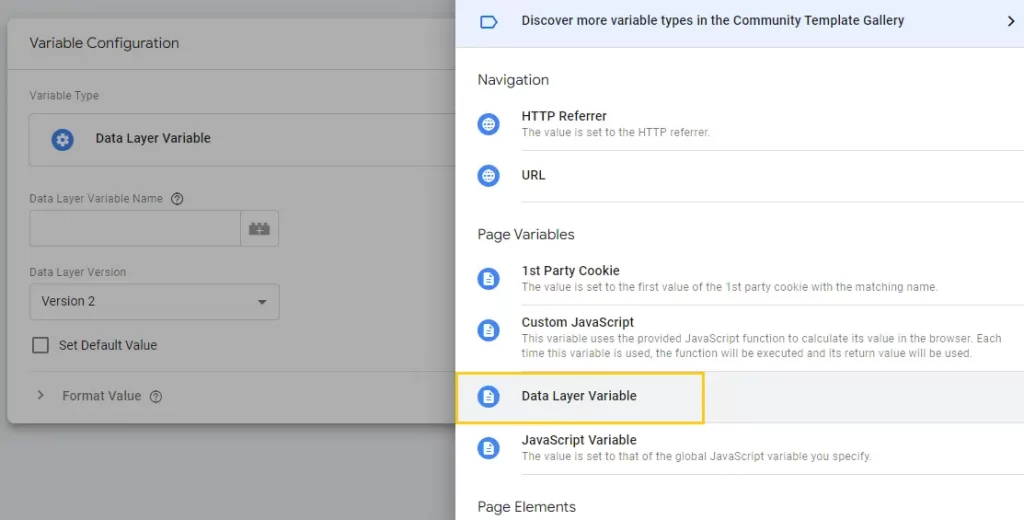
- Defina um nome para a variável como nos campos marcados abaixo e depois clique em Save.
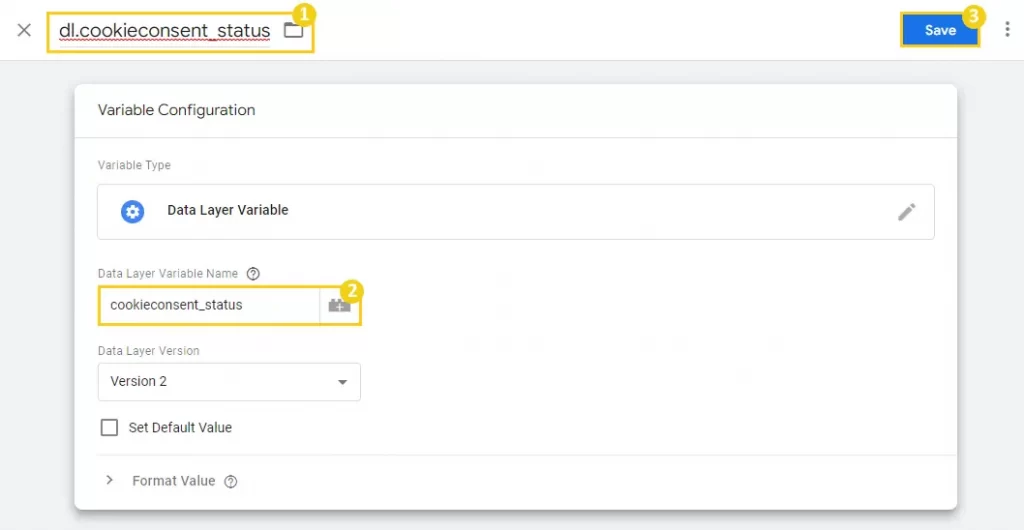
- Volte para a página inicial e acesse o menu Triggers e depois clique em New.
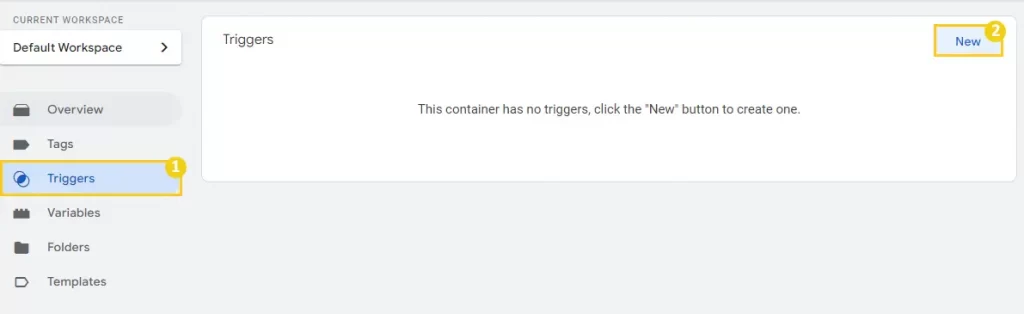
- Selecione a opção Custom Event.
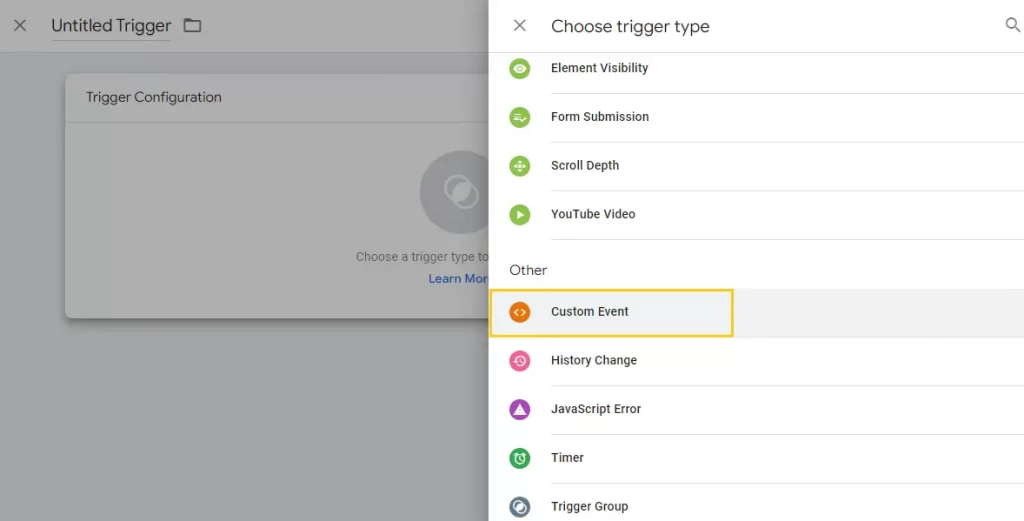
- Preencha as opções da seguinte forma:
- Nome do Trigger: Block – tracking opted in
- Event name: .* (marcar a caisa Use regex matching)
- This trigger fires on: Some Custom Events
- Fire this trigger when…: dl.cookieconsent_status contains allow
- Por fim clique em Save.

- Agora vamos criar outro trigger. Dessa vez preencha da seguinte forma:
- Nome do Trigger: Content updated
- Event name: beautiful_cookie_consent_updated
- This trigger fires on: All custom Events
- Por fim clique em Save.
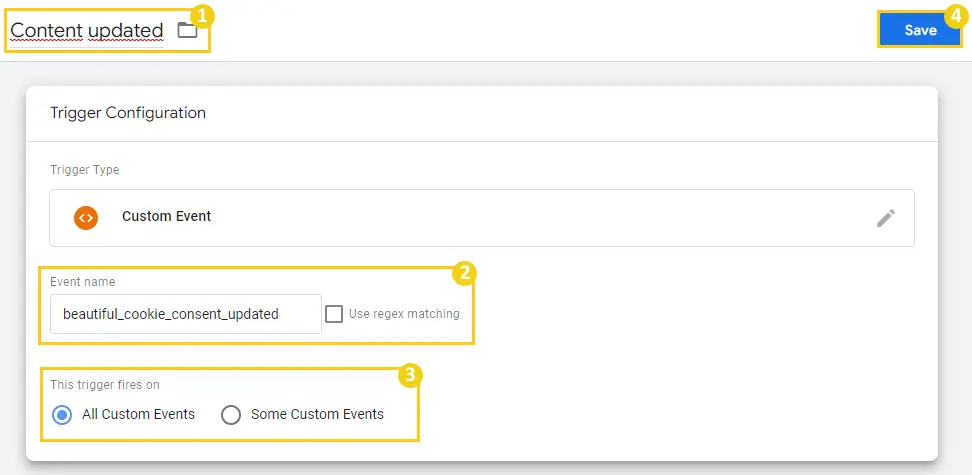
- Por fim, adicione os seguintes Trigger a suas tags:
- Firing Triggers: All Pages ; Content updated
- Exceptions: Block – track opted in
No exemplo abaixo, foi adicionado esse triggers na tag do Google Analytics, adicione em todas as tags que você utiliza. Por fim clique em Save.
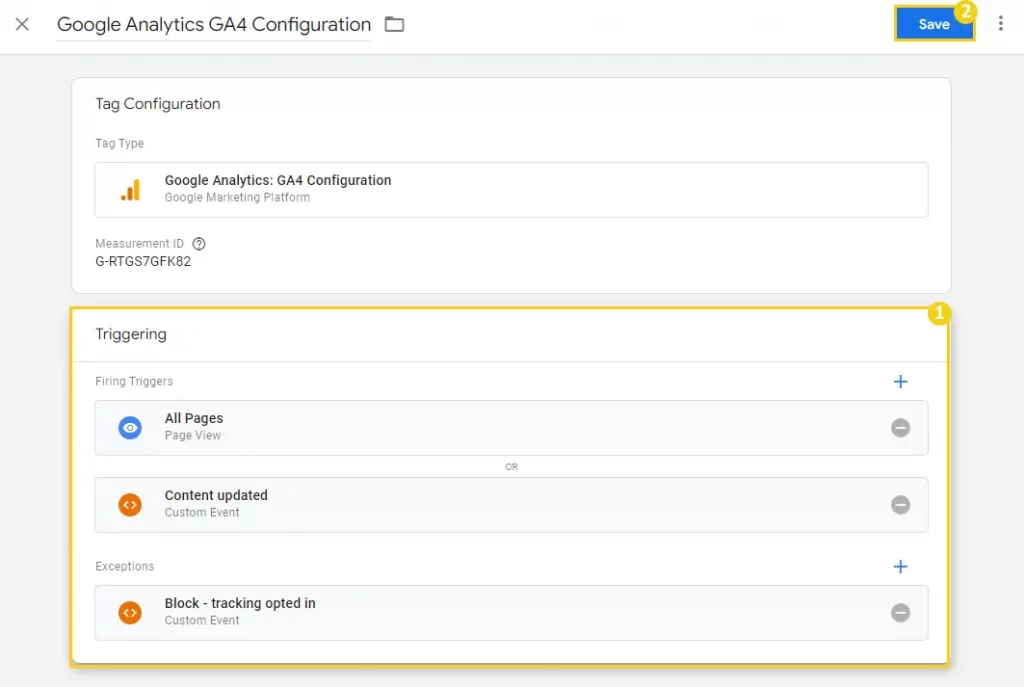
Considerações Finais
Nesse artigo você aprendeu sobre o que são cookies, como adicionar o aviso de consentimento dos Cookies no WordPress e como configurar o consentimento de cookies no Google Tag Manager.
Se você sentiu alguma dificuldade ou então tem alguma sugestão de algo que não foi mencionado, basta deixar aí nos comentários que no futuro podemos trazer atualizações para este artigo. Também indico esses outros materiais relacionados com este assunto:
Até a próxima! :^)







